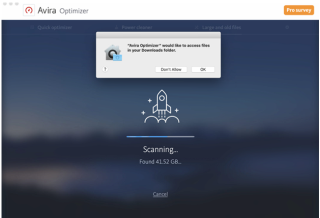Sie könnten ein begeisterter Spieler sein, der bereit ist, es mit Feinden in einem Ego-Shooter-Spiel aufzunehmen. Diese High-End-Grafik und das allgemeine Gameplay erfordern jedoch, dass Sie Ihren Mac für Spiele optimieren . Sie können Ihren Mac manuell reparieren oder einen Mac-Optimierer verwenden.
Mac-Optimierer dienen dazu, Ihre Mac-Computer zu überwachen, zu scannen und zu verwalten. Sie helfen Ihnen, alte und große Dateien, Caches , teilweise Downloads, irreführende Programme, Browser-Junk und -Spuren sowie mehrere andere Restdateien zu bereinigen, die sonst schwer zu verfolgen sind.
In diesem Blog werden wir über einen solchen Mac-Optimierer namens Avira Optimizer sprechen. Es hilft Ihnen, Ihren Mac-Speicher frei zu halten und ist daher auch ein effizienter Speichersparer .
Wie hilft Ihnen Avira Optimizer, Ihren Mac zu optimieren und Ihren Mac-Speicher frei zu halten?
Im Kern verfügt der Mac über Strategien und Funktionen, die Ihnen helfen, Junk- und Cache-Dateien zu bereinigen. Mit einigen Tools können Sie entfernte Elemente und freigegebenen Speicherplatz nachverfolgen und insgesamt die Leistung Ihres Mac verbessern.
Erleichterte Installation
Die Installation ist relativ einfach. Alles, was Sie tun müssen, ist, in den Apple Store zu gehen und mit Ihrer Apple-ID zu installieren. Die Installation dauert einige Minuten. Die Installation hängt jedoch von den Spezifikationen Ihres Mac ab. Nachdem die Installation abgeschlossen ist und Sie die Anwendung gestartet haben, müssen Sie Avira Optimizer Zugriff auf Ihren Home-Ordner gewähren.
Avira Optimizer installieren

Schnittstellen-, Preis- und Versionskompatibilität
Zu Beginn ist Avira Optimizer kostenlos erhältlich und kann einfach aus dem Mac App Store installiert werden. Es ist für Mac mit macOS 10.13 (High Sierra) oder höher verfügbar.
Da Avira Optimizer oft als schneller Reiniger für Mac gefeiert wird , ist dies auch die Benutzeroberfläche. Es hat eine ordentliche, saubere und anständige Benutzeroberfläche. Von der ersten Instanz kennen Sie die genaue Funktion eines bestimmten Moduls. Die Navigation über alle Funktionen hinweg ist reibungslos, ebenso die Ergebnisse.
Einer der besten Aspekte von Avira Optimizer ist, dass er Sie sogar auf dem Laufenden hält und einige der interessanten Fakten zu verschiedenen Facetten von Technologie und Betriebssystemen aktualisiert.
Umfassende Statistiken den ganzen Weg!
Ein weiterer wesentlicher Aspekt von Avira Optimizer ist, dass er ständig anzeigt, wie viel Speicher Sie über einen bestimmten Zeitraum freigegeben haben. Und wenn Sie die Leistung Ihres Mac verbessern und seinen Fortschritt überprüfen möchten, kann dies eine großartige Sache sein. Unten ist der Screenshot des Fortschrittsdiagramms –
Quelle: apps.apple.com
Der Startbildschirm besteht aus drei Teilen, nämlich (i) Schnelloptimierung, (ii) Power Cleaner und (iii) Cleaner für große und alte Dateien.
Schauen wir uns jede dieser Funktionen einzeln an-
Schnelloptimierung

Optimiert Artikel sicher, ohne Ihr Gerät zu beschädigen. Nachdem Sie auf die Schnellscan-Schaltfläche geklickt haben, scannt Avira Ihren Mac schnell auf Cache-Dateien, Protokolldateien und browserbezogenen Müll. Bei dem getesteten Mac dauerte es einige Sekunden, bis der Schnellscan diese Ergebnisse lieferte.
Kraftreiniger

Dies ist eine tiefergehende Scan-Version. Hier können Sie sehen, dass der Mac auf Browser-Junk wie Sitzungsverlauf, Browser-Cookies und andere Cache-Dateien durchsucht wurde . Sie haben dies vielleicht nicht beachtet, aber solche Dateien können Spuren hinterlassen, auf die sich Werbetreibende, Hacker und Websites verlassen und einen Weg zu Ihrem Mac finden können. Diese können Ihren Mac auch verlangsamen. Durch einfaches Klicken auf die Schaltfläche "Optimieren" können Sie solche bösartigen Tracker reparieren und ihnen ein für alle Mal einen Ausweg aus Ihrem Mac zeigen.
Lesen Sie auch: So schützen Sie den Mac vor Viren
Sie haben die Möglichkeit, auf Artikel zu klicken oder mehrere Artikel einzeln zu optimieren. Wenn Sie Artikel auswählen, können Sie das Reinigungspotenzial und die Größe der Artikel in Echtzeit verfolgen.
Große und alte Dateien
Nachdem Sie einen Mac über Monate oder Jahre verwendet haben, gibt es mehrere Dateien, die unnötig sind und unbemerkt bleiben. Einige dieser Dateien sind sehr groß. Das manuelle Löschen solcher Dateien kann eine mühsame Aufgabe sein, und Sie könnten Bedenken haben, diese Dateien loszuwerden, da Sie versehentlich die richtigen Dateien löschen könnten.
Avira Optimizer erleichtert Ihnen diese Aufgabe. Es legt alle alten und großen Dateien fest und sagt Ihnen genau, welche mit einem Klick auf die Schaltfläche gelöscht werden sollen.
Was mehr und was ist neu
Ein gutes Mac Cleaner- und Storage Saver-Dienstprogramm wird am besten bewertet, wenn es in der Vergangenheit Upgrades hatte und Avira Optimizer sich in Bezug auf Geschwindigkeit, Funktionalität und Sicherheit kontinuierlich verbessert. Werfen wir einen Blick auf einige der neuesten Entwicklungen und Funktionen, die die Software noch verlockender machen –
- Die OnWatch-Funktion erinnert Sie automatisch daran, wenn der Mac gereinigt werden muss
- Die Menüleisten-App informiert Sie ständig über Speicher- , CPU- und Speichernutzung
- Sie können bei der Anmeldung wählen, ob Avira Optimizer gestartet werden soll oder nicht
Nachteil
Wir hatten keine Probleme mit den Scan-Ergebnissen oder Reinigungsergebnissen, aber da es zu viele Berechtigungen erfordert, die etwas zu aufdringlich wirken können. Außerdem ist Avira Optimizer für höhere Versionen verfügbar, was kein großes Problem darstellen sollte.
Die Quintessenz
Nachdem wir alle Vorteile und nur sehr wenige Nachteile gesehen haben, sind wir zu dem Schluss gekommen, dass Avira Optimizer eine großartige Möglichkeit ist, Ihren Mac auf Geschwindigkeit zu optimieren. Es kümmert sich um jeden kleinen Aspekt, der die Leistung Ihres Macs verbessern oder beeinträchtigen kann. Probieren Sie es aus und lassen Sie uns in den Kommentaren unten wissen, ob es sich lohnt. Weitere Rezensionen, Inhalte zur Fehlerbehebung, Listicles und alles, was unter der Sonne steht, finden Sie in den Systweak-Blogs. Sie finden uns auch auf Facebook und abonnieren unseren YouTube- Kanal.